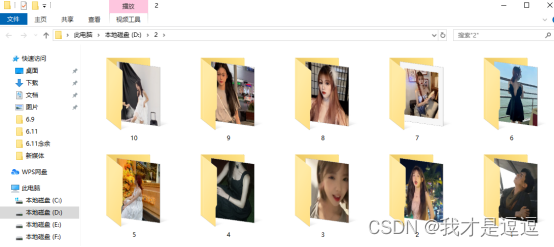文件归类整理,教你一个文件夹分配一个文件 |
您所在的位置:网站首页 › 文件怎么归类整理到文件夹 › 文件归类整理,教你一个文件夹分配一个文件 |
文件归类整理,教你一个文件夹分配一个文件
|
很多用户在电脑里储存了很多文件,虽然不是特别重要的文件,但也不能直接删除,想要整理,但又不知道该如何整理,下面教大家如何按文件数量整理全部文件,比如一个文件夹分配一个文件,下面一起来试试。 所需工具 一台电脑 文件素材若干 操作步骤 准备好的各个文件都存放在同一文件夹之中,文件可以是图片、视频、音频、文档等等 |
【本文地址】
今日新闻 |
推荐新闻 |
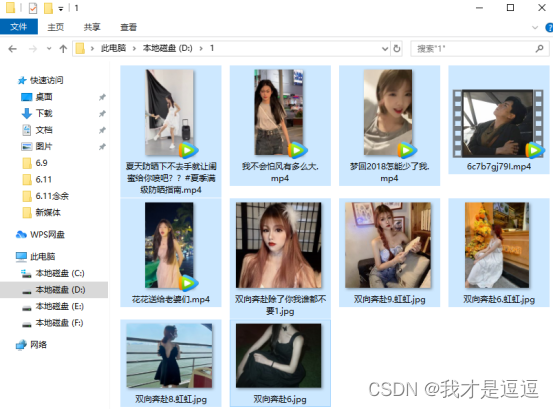 在浏览器中搜索【文件批量改名高手】并安装到电脑上,此款软件绿色安全,可以放心使用
在浏览器中搜索【文件批量改名高手】并安装到电脑上,此款软件绿色安全,可以放心使用 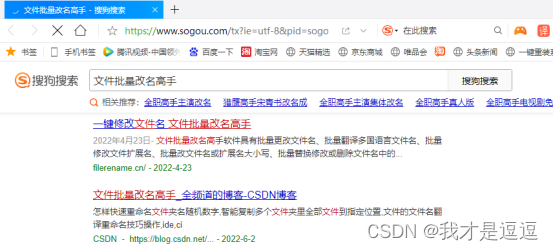 进入软件,在“文件批量管理任务”中,先将“任务名称”切换为“按文件数量归类”,即将每1个原文件复制或者移动到新的文件夹中(自动新建)
进入软件,在“文件批量管理任务”中,先将“任务名称”切换为“按文件数量归类”,即将每1个原文件复制或者移动到新的文件夹中(自动新建)  然后单击“选择”,弹出窗口,选择好新文件夹所在的位置,比如D盘、E盘的某个文件夹,记得设置一下新文件夹名称的规则,比如纯数字编号、日期+数字编号、首文件名称,并点“添加本任务”,将执行内容添加到任务列表中
然后单击“选择”,弹出窗口,选择好新文件夹所在的位置,比如D盘、E盘的某个文件夹,记得设置一下新文件夹名称的规则,比如纯数字编号、日期+数字编号、首文件名称,并点“添加本任务”,将执行内容添加到任务列表中 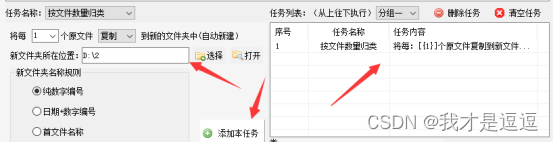 开始导入素材,可以通过“添加文件”,在所弹出的对话框之中,选中这些文件素材,并点打开,即可全部导入
开始导入素材,可以通过“添加文件”,在所弹出的对话框之中,选中这些文件素材,并点打开,即可全部导入 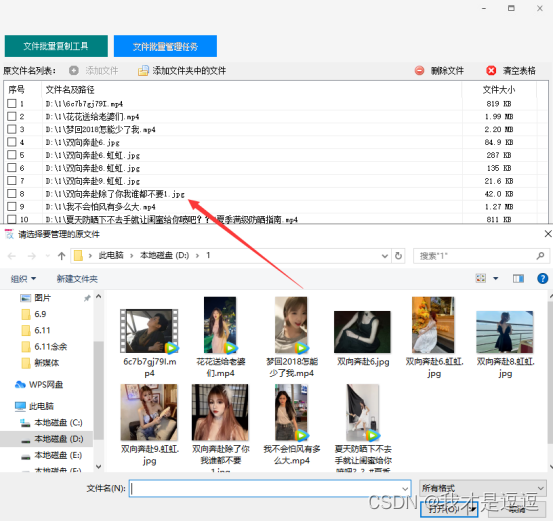 也可以“添加文件夹中的文件”,选择要管理的原文件所在的文件夹,即可一键导入全部素材,再去执行
也可以“添加文件夹中的文件”,选择要管理的原文件所在的文件夹,即可一键导入全部素材,再去执行 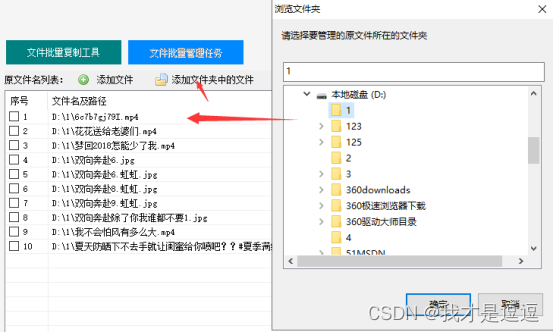 最后打开文件夹查看,一个文件夹分配了一个文件,非常方便,能节省不少时间
最后打开文件夹查看,一个文件夹分配了一个文件,非常方便,能节省不少时间